
Mundarija:
- 1 -qadam: materiallarni yig'ish
- 2 -qadam: qismni chop eting
- 3 -qadam: ulagichlarni burab qo'ying
- 4 -qadam: Ba'zi vintlarni burab qo'ying
- 5 -qadam: Antenna tog'ini burab qo'ying
- 6 -qadam: Aero kartasini oching
- 7 -qadam: Antenna simlarini almashtiring
- 8 -qadam: Hammasini bir joyga qo'ying
- 9 -qadam: Antennalarni burab qo'ying
- Muallif John Day [email protected].
- Public 2024-01-30 13:27.
- Oxirgi o'zgartirilgan 2025-01-23 15:14.

Aero -ning so'nggi ma'lumotlari va qo'llab -quvvatlashi uchun bizning vikiga tashrif buyuring.
Aero kirish nuqtasi (AP) vazifasini bajaradi, ya'ni siz unga Wi -Fi qurilmasi sifatida ulanishingiz mumkin. Bu bir necha metrli diapazonga ega, bu odatda ishlab chiqish maqsadlari uchun juda mos keladi, lekin aytaylik, sizda dala sinovlari uchun qo'shimcha maxsus narsa kerak. Xo'sh, quyida tasvirlangan jarayondan foydalanib, biz diapazonni taxminan 50 metrgacha kengaytira oldik!
Tushuntirish uchun, bu jarayon faqat wifi signaliga tegishli (masalan, noutbukni dronga ulash). Bu RC signaliga aloqasi yo'q (masofadan boshqarish pultini dronga ulash uchun ishlatiladi).
Bu jarayon taxminan bir soat davom etadi
1 -qadam: materiallarni yig'ish

Materiallar uchun siz quyidagilarni olishingiz kerak
- 2x antenna (ikkitadan bitta)
- 2x antenna ulagichi (ikkitadan)
- Minimal 10 sm x 4 sm o'lchamdagi 1x 3D printer
Antenna ulagichlari alohida ro'yxatga olingan, chunki antennalar bilan birga kelganlar aslida boshqa o'lchamda.
2 -qadam: qismni chop eting

Taxminan yarim soat davomida ushbu STL va 3D chop etishni yuklab oling
Antenna tog'i
Bu qismning vazni ABSda taxminan 4 gramm. Har bir antennaning og'irligi taxminan 14 gramm, shuning uchun siz 32 gramm qo'shilganini ko'rasiz.
3 -qadam: ulagichlarni burab qo'ying

Ikkala ulagichni ham vintga mahkamlang. Ulagichlarga zarar etkazmaslik uchun ehtiyot bo'ling - bu juda achinarli bo'lardi.
4 -qadam: Ba'zi vintlarni burab qo'ying

Rasmda ko'rsatilganlarni echib oling. Yuqori ikkitasi aslida yong'oqlarga biriktirilgan.
5 -qadam: Antenna tog'ini burab qo'ying


Birinchidan, birinchi rasmda ko'rsatilgandek, pastki simni yuqori ikkita teshikdan torting. Keyin oldingi qadamdagi vintlarni mahkamlang.
6 -qadam: Aero kartasini oching


Yurakka operatsiya qilish vaqti keldi, shuning uchun bu erda hamma narsani diqqat bilan o'qing.
Qopqoqni tortib olishni boshlang. Buni yon tomonlarini siqish orqali qilishingiz mumkin.
Keyin, ikkinchi rasmda ko'rsatilgandek, to'rtta kabelni ajratib oling, shunda siz taxtani o'rnatish qoziqlaridan tortib olib, xavfsiz tarzda ag'darishingiz mumkin.
7 -qadam: Antenna simlarini almashtiring


Antennaning eski simlarini chiqarib oling va yangilarini joylashtiring. Ularni bir -biriga yopishguncha ko'rsatilgan terminalga bosing.
8 -qadam: Hammasini bir joyga qo'ying

Yangi kabi yaxshi.
9 -qadam: Antennalarni burab qo'ying

Va bu hammasi.
Haqiqatan ham kutasizmi? Ha, hammasi shu. Wi -Fi diapazoni xuddi shunday kengayadi. Sinab ko'ring!
Tavsiya:
Raspberry Pi uy qurilishi maxsus kengaytirish paneli: 8 qadam

Raspberry Pi uy qurilishi maxsus kengaytma taxtasi: 2015 yildan beri men mashinamda deyarli cheksiz maxsus media -markazga ega bo'lish uchun bu ajoyib loyihani takomillashtiryapman. Bir kuni men uyga maxsus tayyorlangan shaxsiy kompyuter kartasi bilan simlarni ulashga qaror qildim. Yuqoridagi rasmlar prototipning keng bosqichida, shuning uchun
Philips Hue yorug'lik chizig'ini ajratish va kengaytirish: 8 qadam (rasmlar bilan)

Philips Hue yorug'lik chizig'ini ajratish va kengaytirish: Men ko'proq " aqlli uy " uyimga gadjetlar yozing va men o'ynagan narsalardan biri bu Philips Hue Lightstrip. Bu LED chiroqlari, uni ilovadan yoki Alexa kabi aqlli yordamchidan boshqarish mumkin
Uy tarmog'ini qanday o'rnatish kerak: 6 qadam

Uy tarmog'ini qanday o'rnatish kerak: Tarmoqni o'rnatish birinchi navbatda juda qo'rqinchli bo'lib tuyulishi mumkin, lekin kerakli narsaga ega bo'lgach, buni qilish juda oson. An'anaviy sozlash uchun modem va yo'riqnoma kerak bo'ladi, lekin ba'zilariga qo'shimcha uskunalar kerak bo'ladi, ba'zilariga esa kamroq. Ko'p turli xil
Windows 10: 10 -dagi buyruq satri yordamida virtual Wi -Fi tarmog'ini yarating

Windows 10 -da buyruq satri yordamida virtual Wi -Fi tarmog'ini yarating: Men Windows 10 kompyuterlarida virtual WiFi tarmog'ini yaratish qanday ishlashini ko'rsataman. Men bir nechta qadamlarni ko'rsataman, shuningdek sizning kompyuteringiz bu funktsiyani qo'llab -quvvatlaydimi yoki yo'qligini tushuntiraman
Yashirin Wi-Fi tarmog'ini sozlash: 6 qadam
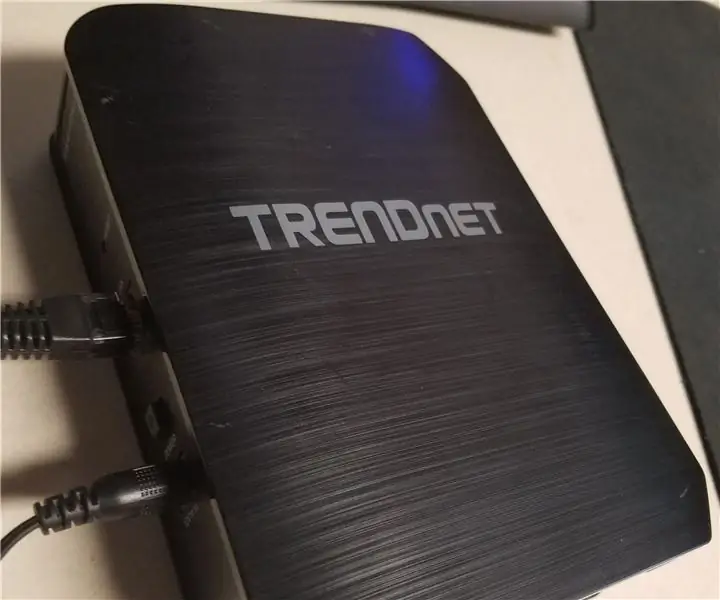
Yashirin Wi-Fi tarmog'ini sozlash: Yashirin Wi-Fi tarmog'i bir necha sabablarga ko'ra yordam beradi. Birinchisi biznes uchun. Yashirin korporativ tarmoq kompaniya qurilmalariga unga ulanishga ruxsat berishi mumkin, so'ngra ko'rinadigan mehmonlar tarmog'ini o'rnatish orqali siz mijozlarga bepul Wi-Fi-ni taqdim etishingiz mumkin
